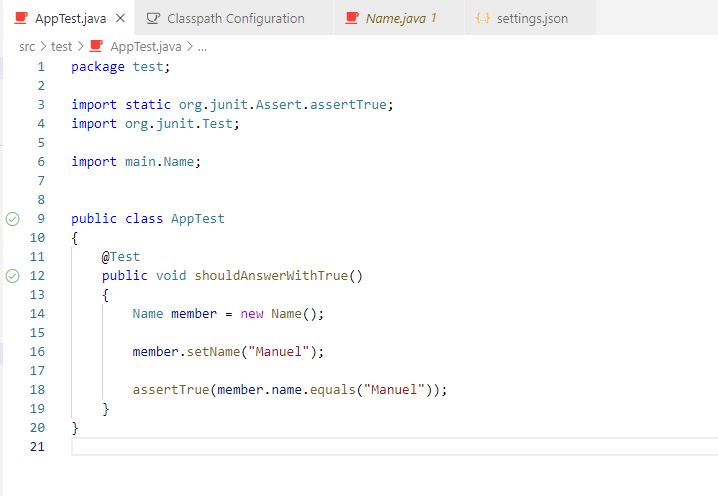NOTA: Por defecto si metes las librerías (.jar) en la carpeta lib (en la raiz del proyecto) se deberían de cargar automáticamente
Para poder configurar el classpath y librerías primero tenemos que instalar la extensión Extension Pack for Java.
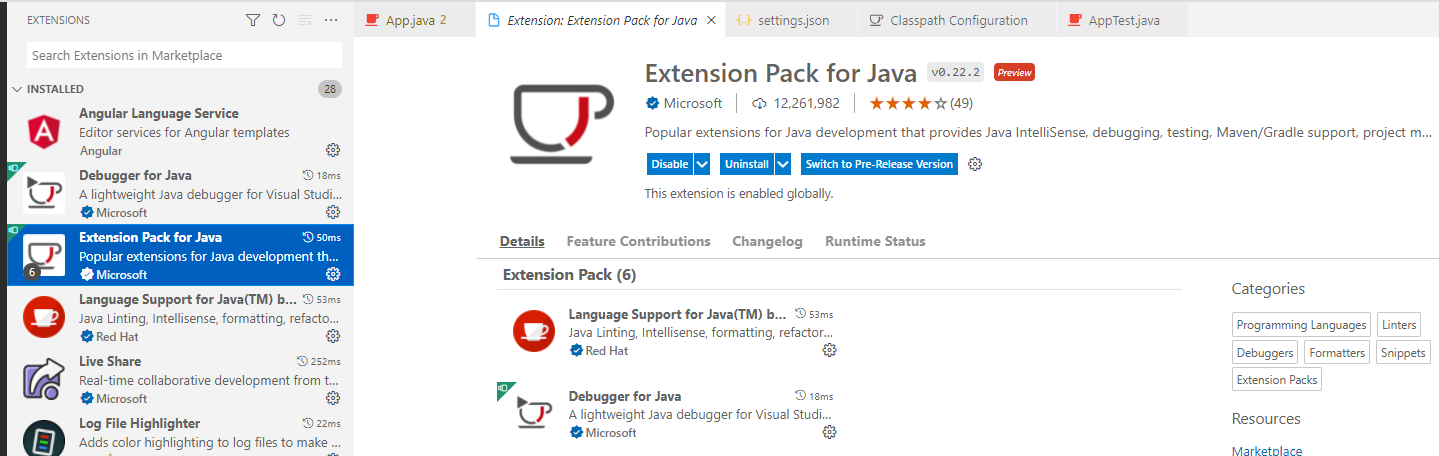
En este caso partimos del siguiente código de ejemplo:
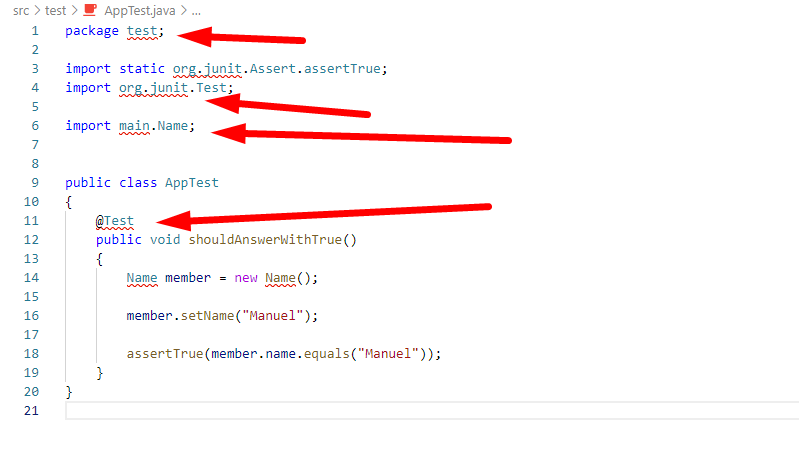
En el código VSCode nos marca varios errores en los imports y en el package, estos errores se deben a que tenemos mal configurado el classpath y no tenemos configuradas las librerías externas que estamos utilizando (junit en este caso).
Para abrir la configuración del classpath y liberías hacemos lo siguiente:
- F1
- "Java configure classpath"
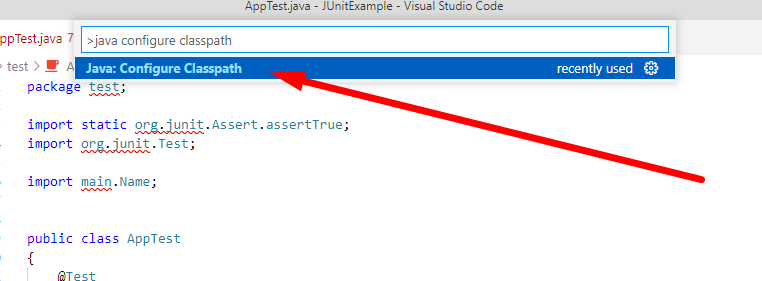
En la configuración vemos que el classpath está indicado como la carpeta raíz del proyecto (.) en este caso el classpath debería de ser src y en el listado de librerías vemos que no hay ninguna, deberíamos de añadir la libería junit y hamcrest.
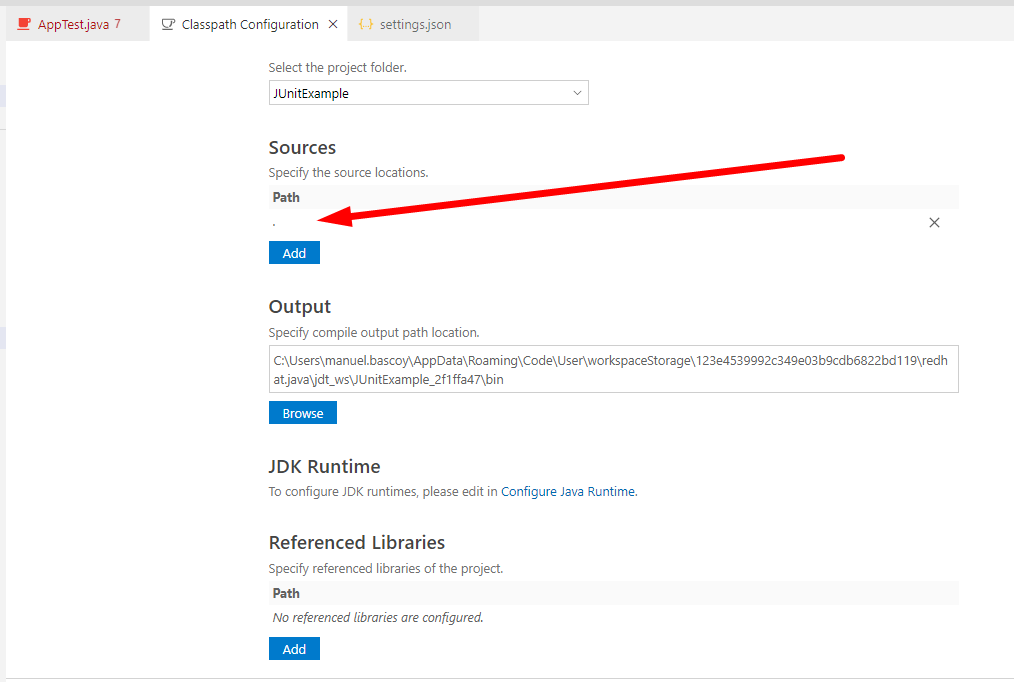
Una vez hacemos los cambios tenemos lo siguiente:
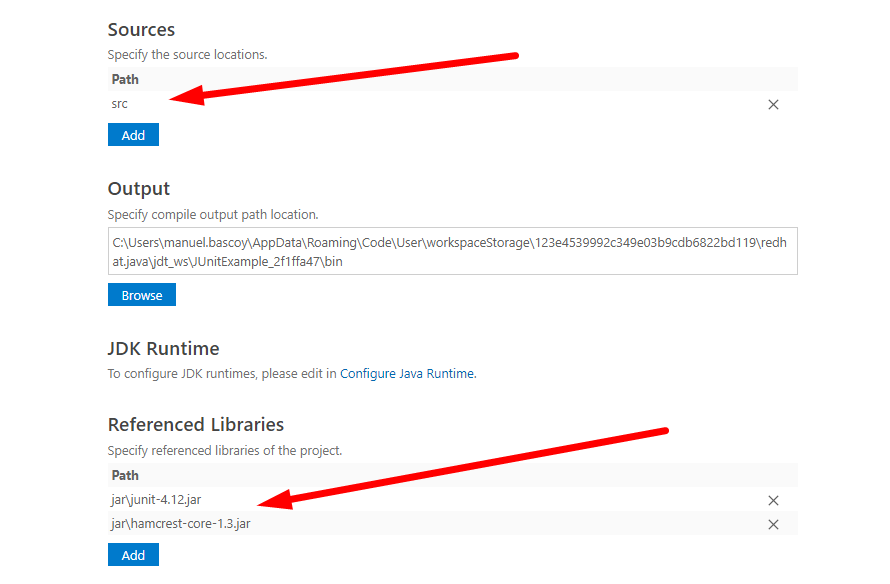
Esta configuración se traduce en el settings.json asi:
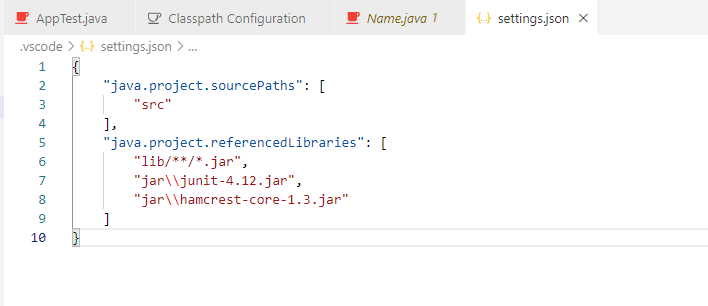
Si volvemos a nuestro código de ejemplo vemos que ahora se muestra todo correctamente: